- ο Δεν είναι δυνατή η εμφάνιση του τρέχοντος κατόχου Το μήνυμα μπορεί να είναι προβληματικό, αλλά όχι αδύνατο να παρακαμφθεί.
- Η κατάργηση του λογισμικού κλειδώματος φακέλων ή η χρήση της γραμμής εντολών είναι μερικές από τις λύσεις που περιγράφουμε παρακάτω.
- Η απόκτηση πρόσβασης σε συγκεκριμένες εφαρμογές ή προγράμματα είναι μερικές φορές ένα μυστήριο, αλλά μπορεί να έχουμε την απάντηση στο δικό μας Σφάλματα τραγουδιού Ενότητα.
- Επιπλέον, θα βρείτε παρόμοια χρήσιμα άρθρα στο Κέντρο αντιμετώπισης προβλημάτων των Windows 10.
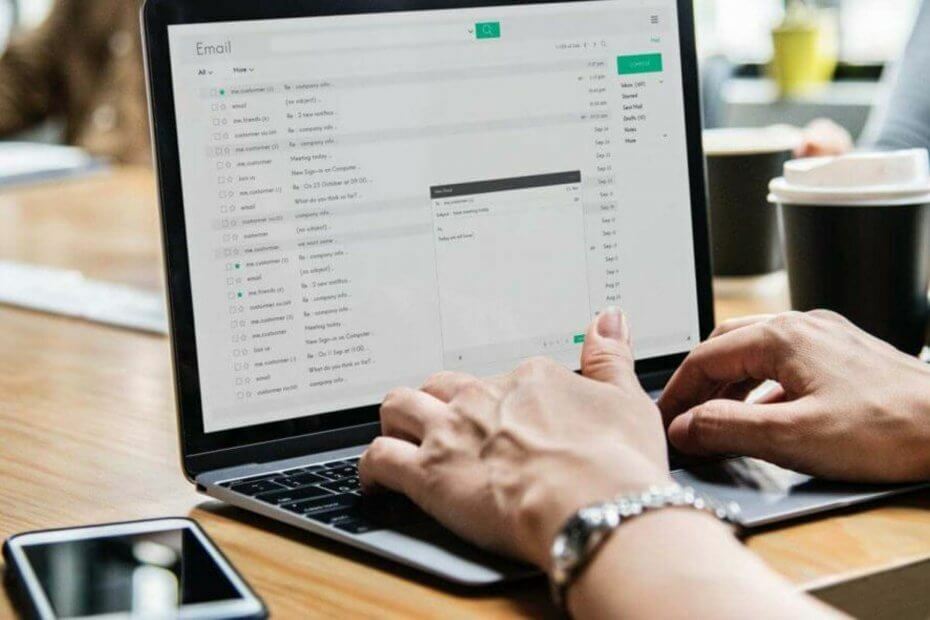
Αυτό το λογισμικό θα διατηρήσει τα προγράμματα οδήγησης σας σε λειτουργία και σε λειτουργία, διατηρώντας έτσι ασφαλή από συνηθισμένα σφάλματα υπολογιστή και αστοχία υλικού. Ελέγξτε όλα τα προγράμματα οδήγησης τώρα σε 3 εύκολα βήματα:
- Κατεβάστε το DriverFix (επαληθευμένο αρχείο λήψης).
- Κάντε κλικ Εναρξη σάρωσης για να βρείτε όλα τα προβληματικά προγράμματα οδήγησης.
- Κάντε κλικ Ενημέρωση προγραμμάτων οδήγησης για να λάβετε νέες εκδόσεις και να αποφύγετε δυσλειτουργίες του συστήματος.
- Το DriverFix έχει ληφθεί από το 0 αναγνώστες αυτόν τον μήνα.
Όταν ένας χρήστης θέλει να διεκδικήσει την κυριότητα ενός αρχείου ή φακέλου, το μήνυμα σφάλματος Δεν είναι δυνατή η εμφάνιση του τρέχοντος κατόχου μερικές φορές μπορεί να εμφανιστεί.
Συχνά αυτό το μήνυμα σφάλματος μπορεί να οδηγήσει σε ένα άλλο μήνυμα σφάλματος γνωστό ως Η πρόσβαση απαγορεύεται.
Τι εμποδίζει τα Windows να εμφανίσουν τον τρέχοντα κάτοχο;
Αυτές είναι μερικές κοινές αιτίες για το Δεν είναι δυνατή η εμφάνιση του τρέχοντος κατόχου μήνυμα.
- Ο χρήστης δεν έχει πλήρη πρόσβαση
- Ο φάκελος ή το αρχείο στο οποίο προσπαθεί να αποκτήσει πρόσβαση ο χρήστης έχει καταστρέψει αρχεία
- Ο φάκελος ενδέχεται να είναι κλειδωμένος, απαγορεύοντας έτσι την πρόσβαση του χρήστη
Αυτοί οι τύποι προβλημάτων εμφανίζονται συνήθως εάν δεν έχετε τα απαραίτητα προνόμια. Με τον απόλυτο έλεγχο του επηρεαζόμενου καταλόγου, θα πρέπει να μπορείτε να διορθώσετε το πρόβλημα.
Ακολουθούν απλές λύσεις που μπορείτε να ακολουθήσετε για να επιλύσετε αυτό το μήνυμα σφάλματος.
Πώς μπορώ να παρακάμψω Δεν είναι δυνατή η εμφάνιση του τρέχοντος κατόχου λάθος?
- Προσπαθήστε να απεγκαταστήσετε το λογισμικό κλειδώματος φακέλων
- Παραχώρηση πρόσβασης στον κλειδωμένο φάκελο
- Εκτελέστε σάρωση chkdsk
- Ενεργοποιήστε τον λογαριασμό διαχειριστή
- Δώστε ιδιοκτησία σε όλους τους διαχειριστές
1. Προσπαθήστε να απεγκαταστήσετε το λογισμικό κλειδώματος φακέλων
Κλείδωμα φακέλων στο σύστημά σας ή οποιοδήποτε είδος λογισμικού που λειτουργεί όπως μπορεί να τείνει να σας βοηθήσει να προστατεύσετε τα αρχεία σας κλειδώνοντάς τα. Ωστόσο, αυτό το λογισμικό μπορεί μερικές φορές να προκαλέσει Δεν είναι δυνατή η εμφάνιση του τρέχοντος κατόχου μήνυμα για εμφάνιση.
Πιο συγκεκριμένα, αυτό το λογισμικό ενδέχεται να μην επιτρέπει σε κάποιο αρχείο ή φάκελο να ανοίξει. Για να επιλύσετε το πρόβλημα, το μόνο που πρέπει να κάνετε είναι να καταργήσετε το λογισμικό κλειδώματος φακέλων.
Υπάρχουν διάφοροι τρόποι για να γίνει αυτό, αλλά ο πιο αποτελεσματικός είναι με τη χρήση λογισμικού απεγκατάστασης για να βεβαιωθείτε ότι καταργούνται τυχόν ίχνη του αντίστοιχου προγράμματος
Σας προτείνουμε να χρησιμοποιήσετε Revo Uninstaller, ένα πρόγραμμα που όχι μόνο διαγράφει όλα τα αρχεία και τις καταχωρίσεις μητρώου που σχετίζονται με το ανεπιθύμητο εργαλείο, αλλά επίσης διαθέτει ειδικές δυνατότητες καθαρισμού για την αφαίρεση ανεπιθύμητων αρχείων, ομαδοποιήστε το εργαλείο των Windows σε ένα μέρος και διαγράψτε οριστικά αρχεία και φακέλους.
Η διαδικασία απεγκατάστασης είναι γρήγορη και εύκολη και μπορεί να ολοκληρωθεί σε μερικά μόνο βήματα: κατεβάζετε και εγκαθιστάτε το Revo, κάνετε κλικ στην επιλογή Κατάργηση εγκατάστασης και επιλέξτε το πρόγραμμα που θέλετε να διαγράψετε και επιτρέψτε στο λογισμικό να ολοκληρώσει το επεξεργάζομαι, διαδικασία.

Revo Uninstaller
Απεγκαταστήστε πλήρως οποιοδήποτε λογισμικό και βεβαιωθείτε ότι δεν υπάρχουν ίχνη από αυτό με το Revo Uninstaller.
Επισκέψου την ιστοσελίδα
2. Παραχώρηση πρόσβασης στον κλειδωμένο φάκελο
- Κάντε δεξί κλικ στο αρχείο και επιλέξτε Ιδιότητες.
- Κάνε κλικ στο Ασφάλεια και στη συνέχεια κάντε κλικ στο Προχωρημένος.
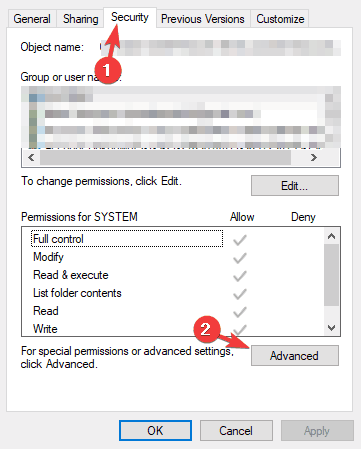
- Επίλεξε το Άδειες και στη συνέχεια κάντε κλικ στο Προσθήκη.
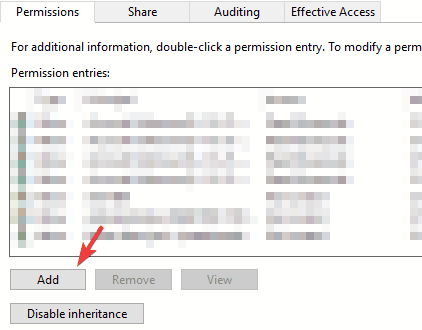
- Επιλέγω Προσθέστε έναν κύριο. Αναζήτηση και κάντε διπλό κλικ στο Πιστοποιημένοι χρήστες.
- Κάντε κλικ στο Εντάξει.
- Ελεγξε το Πλήρης έλεγχος στο πλαίσιο δικαιωμάτων και αποθηκεύστε τις αλλαγές.
- Επανεκκινήστε τον υπολογιστή σας.
3. Εκτελέστε σάρωση chkdsk
- Αρχή Γραμμή εντολών ως διαχειριστής.

- Τύπος
chkdsk / f X:και πατήστε Εισαγω. Φροντίστε να αντικαταστήσετε το X με τη μονάδα δίσκου που θέλετε να σαρώσετε. - Εάν το μήνυμα Αυτός ο τόμος θα ελεγχθεί την επόμενη φορά που θα γίνει επανεκκίνηση του συστήματος εμφανίζεται μετά, πατήστε Γ, κλείστε το Γραμμή εντολώνκαι επανεκκινήστε.
Μετά την επανεκκίνηση, η σάρωση θα ξεκινήσει αυτόματα πριν από την εκκίνηση των Windows 10. Μόλις ξεκινήσει ο υπολογιστής σας, ελέγξτε αν το πρόβλημα παραμένει.
4. Ενεργοποιήστε τον λογαριασμό διαχειριστή
- Αρχή Γραμμή εντολών ως διαχειριστής.
- Στο Γραμμή εντολών, πληκτρολογήστε
διαχειριστής καθαρού χρήστη / ενεργός: ναικαι χτύπησε Εισαγω.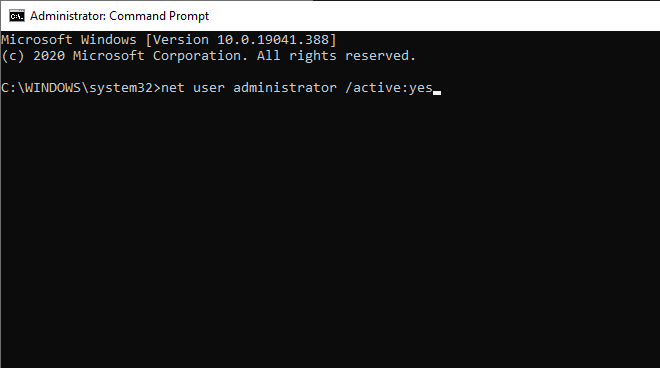
- Μόλις γίνει αυτό, αποσυνδεθείτε από τον τρέχοντα λογαριασμό χρήστη σας και θα δείτε έναν νέο χρήστη που ονομάζεται Administrator. Κάντε κλικ σε αυτό για να συνδεθείτε.
- Αφού συνδεθείτε στο νέο λογαριασμό διαχειριστή, δοκιμάστε να αποκτήσετε πρόσβαση στο αρχείο με το οποίο έχετε προβλήματα.
Μόλις τελειώσετε, αποσυνδεθείτε, ξεκινήστε Γραμμή εντολών ως διαχειριστής και εκτελέστε διαχειριστής καθαρού χρήστη / ενεργός: όχι εντολή για απενεργοποίηση του λογαριασμού διαχειριστή.
5. Δώστε ιδιοκτησία σε όλους τους διαχειριστές
Εάν η προηγούμενη λύση δεν λειτούργησε για εσάς, μπορείτε να επιδιορθώσετε το πρόβλημα εκχωρώντας ιδιοκτησία σε όλους τους Διαχειριστές στον υπολογιστή σας. Για να το κάνετε αυτό, ακολουθήστε τα εξής βήματα:
- Ξεκινήστε τη γραμμή εντολών ως διαχειριστής.
- Τύπος
takeown / F "πλήρης διαδρομή φακέλου ή αρχείου" / a / r / d yστο Γραμμή εντολών και πατήστε Εισαγω.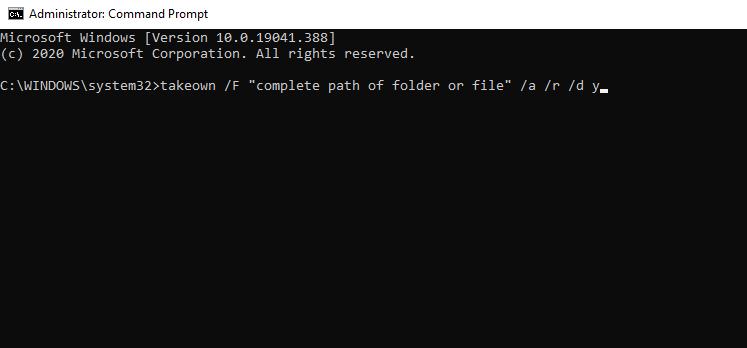
- Τύπος
icacls "πλήρης διαδρομή φακέλου ή αρχείου" / διαχειριστές παραχώρησης: F / tμέσα στο Γραμμή εντολών και πατήστε Εισαγω. Θα εμφανίσει ένα μήνυμα Επεξεργάστηκε με επιτυχία 1 (ή περισσότερα) αρχεία εάν είναι επιτυχής και Αποτυχία επεξεργασίας 1 αρχείων ή Η επεξεργασία 0 αρχείων ολοκληρώθηκε με επιτυχία εάν απέτυχε.
Εάν η εντολή ήταν επιτυχής, δοκιμάστε να μεταβείτε στο φάκελο με τον οποίο αντιμετωπίζετε προβλήματα.
Ορίστε, αυτές είναι μερικές μόνο λύσεις που μπορεί να σας βοηθήσουν να επιδιορθώσετε Δεν είναι δυνατή η εμφάνιση του τρέχοντος κατόχου λάθος. Ενημερώστε μας στην ενότητα σχολίων εάν οι λύσεις μας ήταν χρήσιμες για εσάς.
Συχνές Ερωτήσεις
Όταν θέλετε να αποκτήσετε την κατοχή ενός συγκεκριμένου φακέλου ή αρχείου, το μόνο που χρειάζεται τροποποιήστε μερικές λεπτομέρειες στις ιδιότητές του.
Εάν δεν έχω άδεια πρόσβασης σε έναν συγκεκριμένο φάκελο, μπορείτε να δοκιμάσετε να αλλάξετε την ιδιοκτησία σε εσάς ή χρησιμοποιώντας τη γραμμή εντολών.
Μπορεί να γίνει αλλαγή διαχειριστή σε κάτοχο γίνεται εύκολα από την επιλογή Ασφάλεια ενός συγκεκριμένου αρχείου ή φακέλου.


![Διόρθωση: Δεν μπορούμε να σας υπογράψουμε με αυτό το διαπιστευτήριο [Σφάλμα τομέα]](/f/0e0a77e75a1da21888919aa1acae896f.png?width=300&height=460)